博主在使用zotero进行文献管理时,有时发现将SCI论文直接拖拽到文件框中后,并没有显示该论文的文献信息。于是博主想办法手动编辑或手动插入文献信息,这里将成功经验分享给大家。
1、这里说一下一般情况。在一般情况下,如果是英文的SCI论文,直接拖拽到文件框(下图红圈区域)中后,zotero会自动根据文献内容搜索论文匹配的文献信息。

如果是无法识别的pdf文档,会发现在zotero右侧的文献信息栏中是空的,如下图:

2、手动添加文献信息
直接右键单击这个没有文献信息的pdf,然后选择”创建父条目“

然后在弹出的对话框中直接手动输入这篇文献的相关信息,比如DOI号或ISBN号等,输入完成后,点击”创建父目录“。
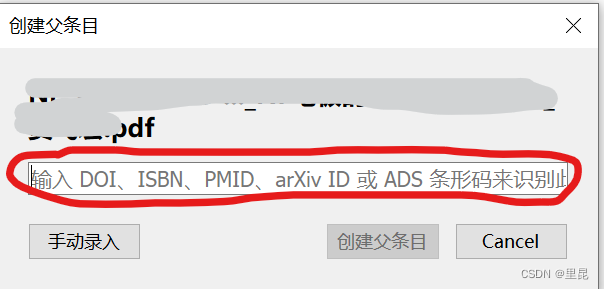
博主一般图省事,直接通过科研通中”发布文献求助“来获取文献的DOI号,即下图中将文献的题目输入其中,然后点击”





 最低0.47元/天 解锁文章
最低0.47元/天 解锁文章

















 7万+
7万+

 被折叠的 条评论
为什么被折叠?
被折叠的 条评论
为什么被折叠?








